【Android版】youtubeの動画を保存する4つの便利な方法
更新日:2019年08月01日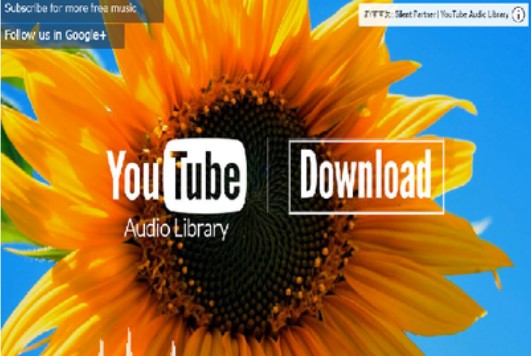
youtubeでお気に入りの動画を見つけたとき、「Androidで保存したい」と思った事はあるでしょう。
ダウンロードしておけば通信量の節約になりますし、オフラインでも動画の視聴が可能なのでとても魅力的。
そんなyoutubeの動画ですが、Androidで保存するにはどうしたらいいのでしょうか?
実は、外部サービスを使えば少しの操作で、手軽に動画の保存ができてしまうのです。
ここでは、youtubeの動画をAndroidで保存する4つの便利な方法について紹介します。
1.youtubeの動画を保存する前に確認してほしいこと
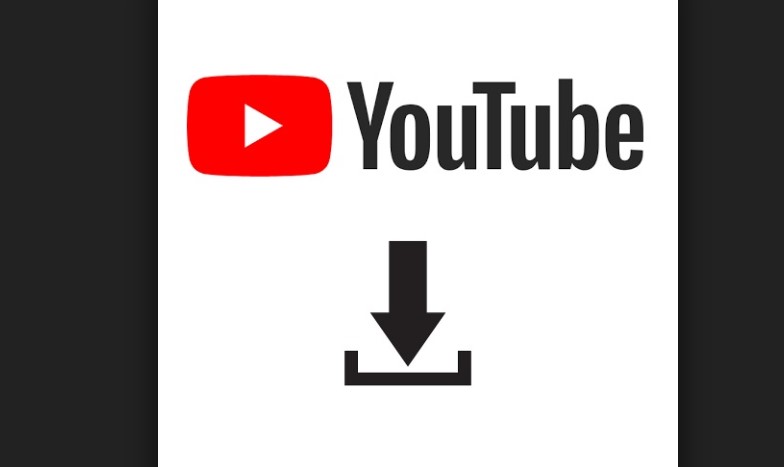
youtubeの動画をAndroidに保存する前に、必ず確認してほしいことがあります。
それは、「保存しようとしている動画は、違法にアップロードされたものか」という点です。
2012年10月1日から、違法にアップロードされていると知りながら、動画をダウンロードすることは刑事罰の対象となりました。
つまり、違法な動画と知りながらAndroidに保存するのは、違法行為になります。
この点に十分注意してください。
2.youtubeの動画をAndroidに保存する4つの方法

youtubeには動画を保存するツールが、無料で公開されていません。
そのため外部サービスを使う必要があり、操作などを覚える必要があります。
以下から、操作がそこまで難しくない外部サービスを紹介していきますね。
①「動画簡単ダウンロード」
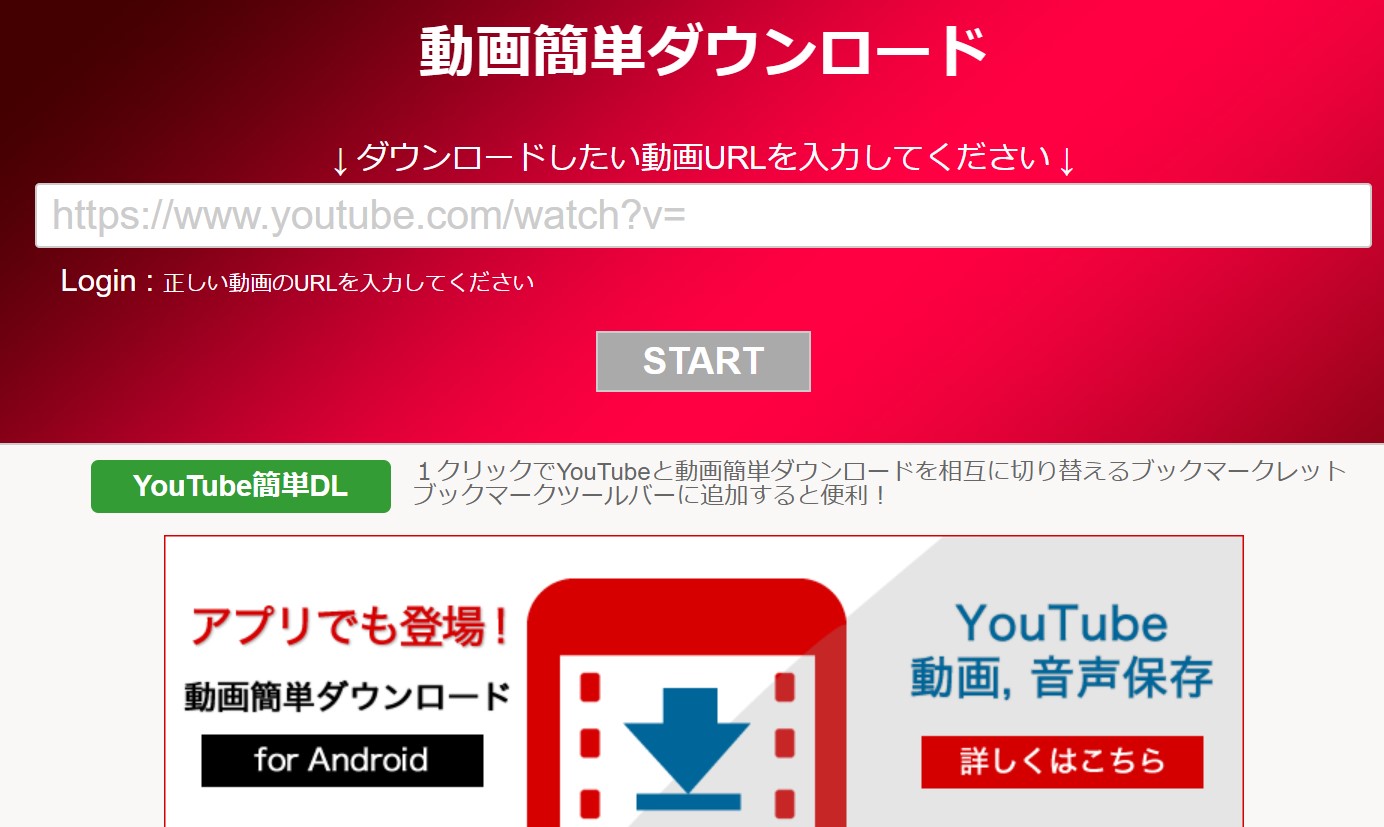
youtubeの動画を簡単にダウンロードでき、すぐにAndroidから再生できる便利な外部サービスです。
まずは上記のサイトにアクセスして、公式ページへ移動してください。
「ダウンロードしたい動画URLを入力してください」と書かれた場所の下に入力欄があります。
ここに、youtubeの動画URLを貼り付けましょう。
貼り付けが完了したら、「START」をタップします。
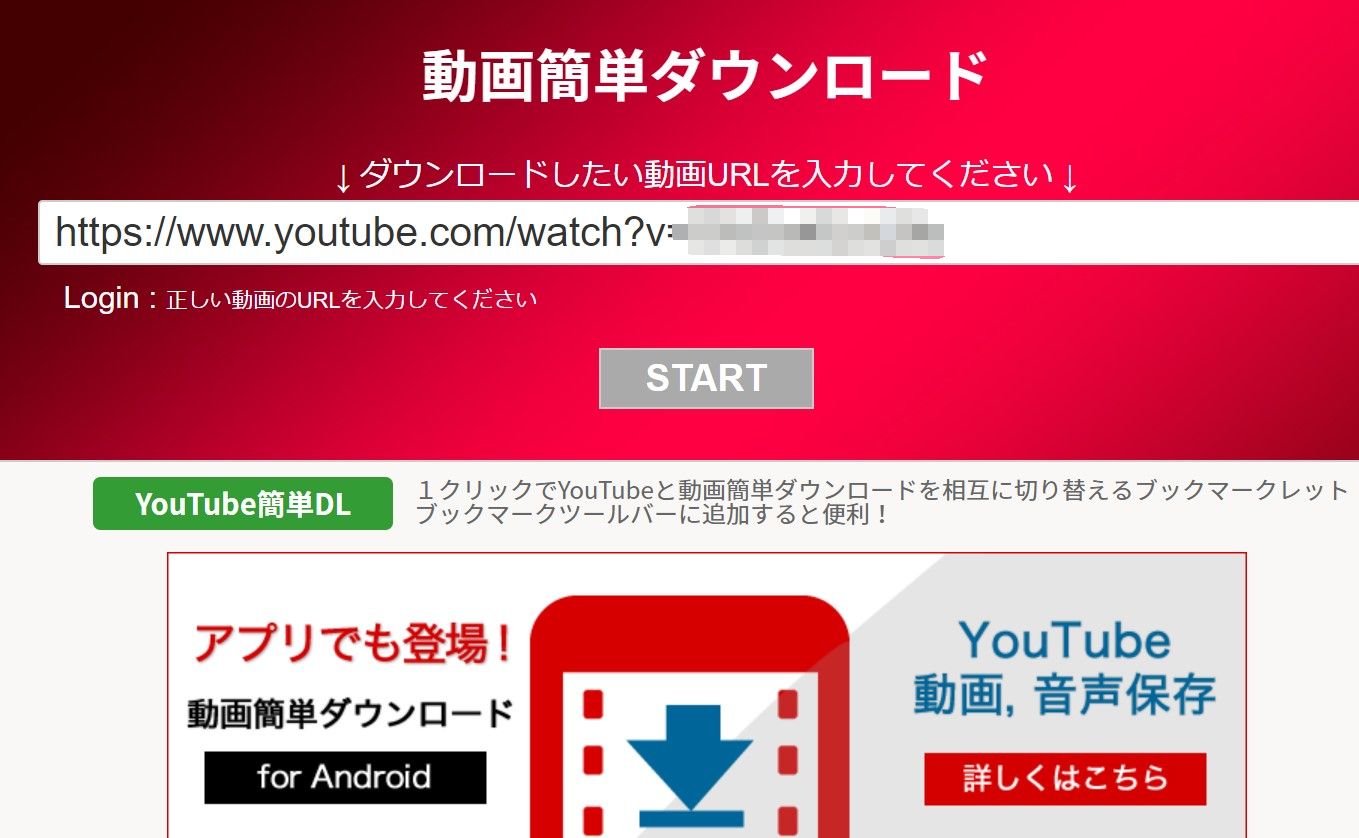
自動的に変換が始まりますので、終了するまで画面を閉じないでそのまま待ってください。
完了したら、画質や音質を選びその横にある、「DOWNLOAD」をタップ。
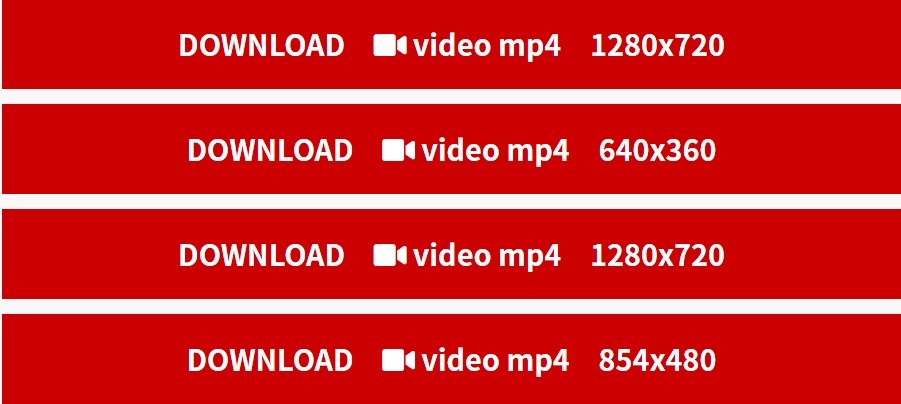
画面が切り替わるので、再び「DOWNLOAD」を選択。
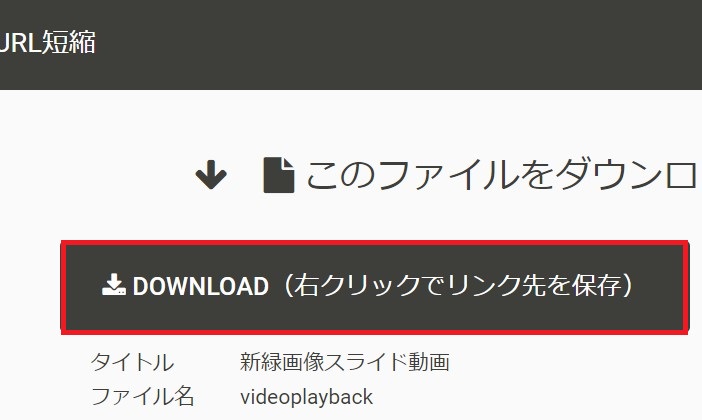
動画が再生されるので、画面右側にある「…」をタップします。
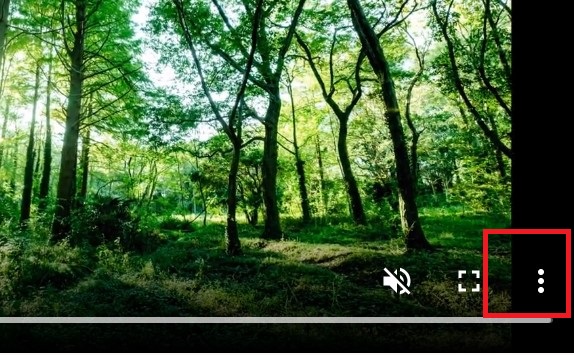
そして、「ダウンロード」を選びましょう。
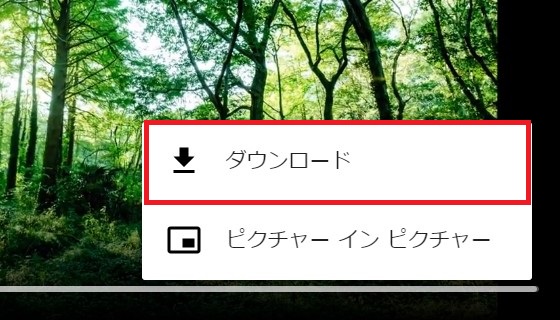
これで、動画ファイルがAndroid端末に保存されました。
②「dirpy!」
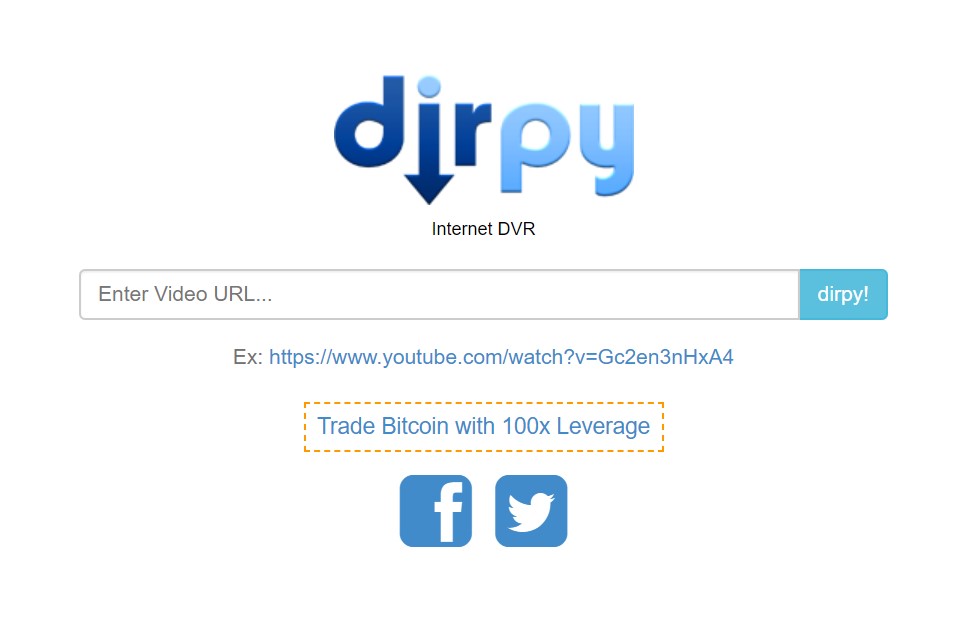
難しい操作は要求されず、慣れたらすぐに保存作業が行える便利な外部サービスの一つです。
まずは上記のサイトにアクセスして、公式ページへ移動してください。
動画URLを入力する欄があるので、こちらに保存したい動画のURLを貼り付けします。
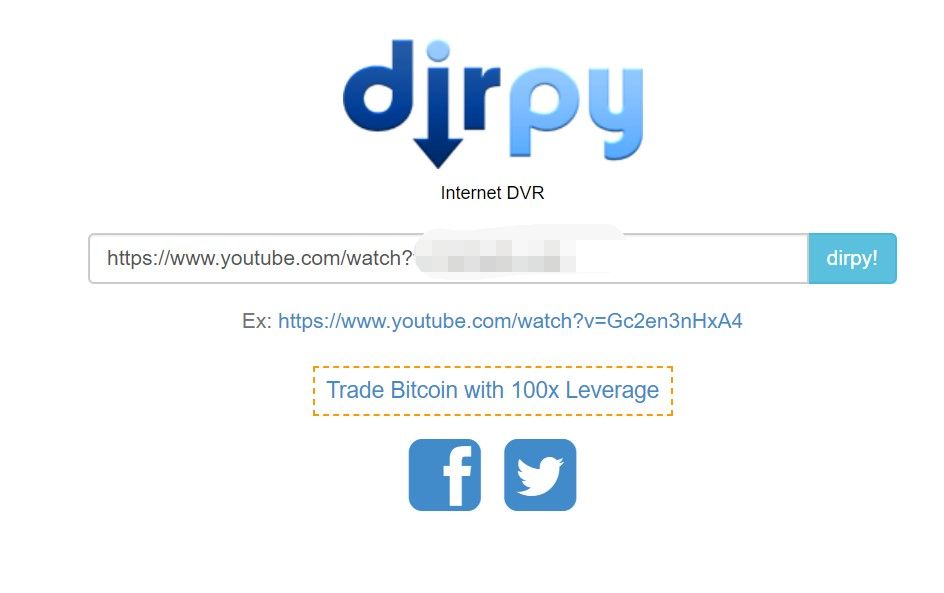
URLの入力が完了したら、右側にある「dirpy!」というボタンをタップ。
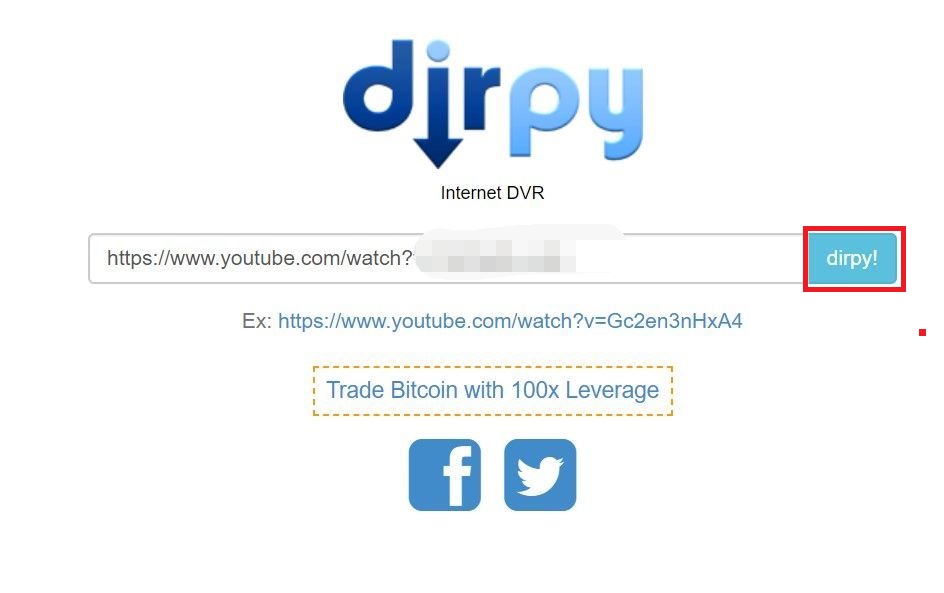
自動的に変換作業が行われるので、ブラウザを閉じずにそのまま待ちます。
画面が切り替わったら、必要な情報を入力してください。
動画のダウンロードをするなら、画面左下あたりにある「RecordVideo」をタップします。
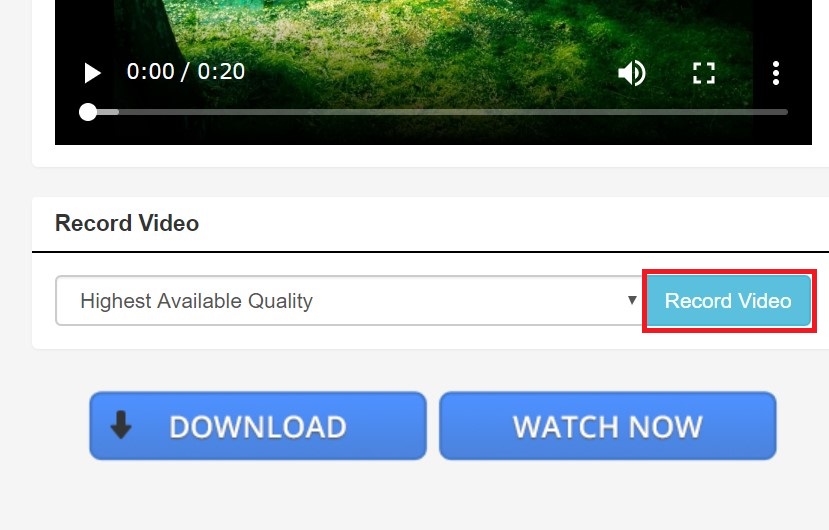
すぐ下に「DOWNLOAD」というボタンがありますが、これは広告に行くだけなので選択しないように。
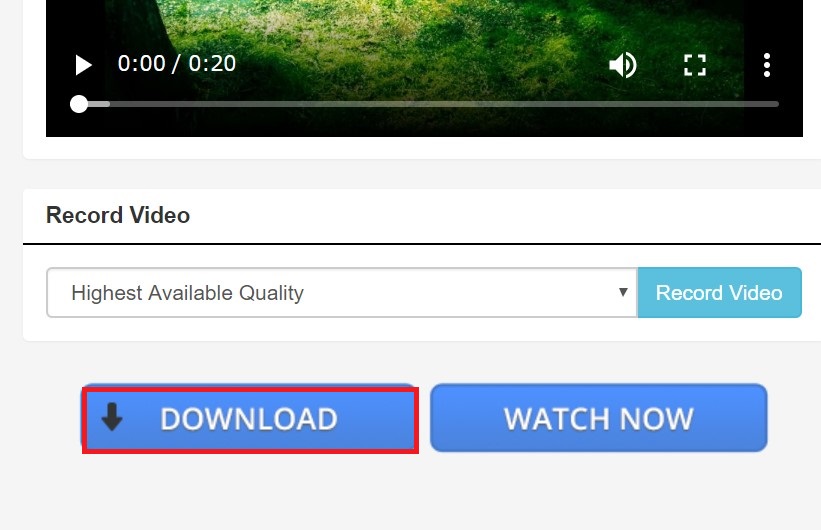
これで、動画をAndroidへ保存できました。
③「FLVTO」
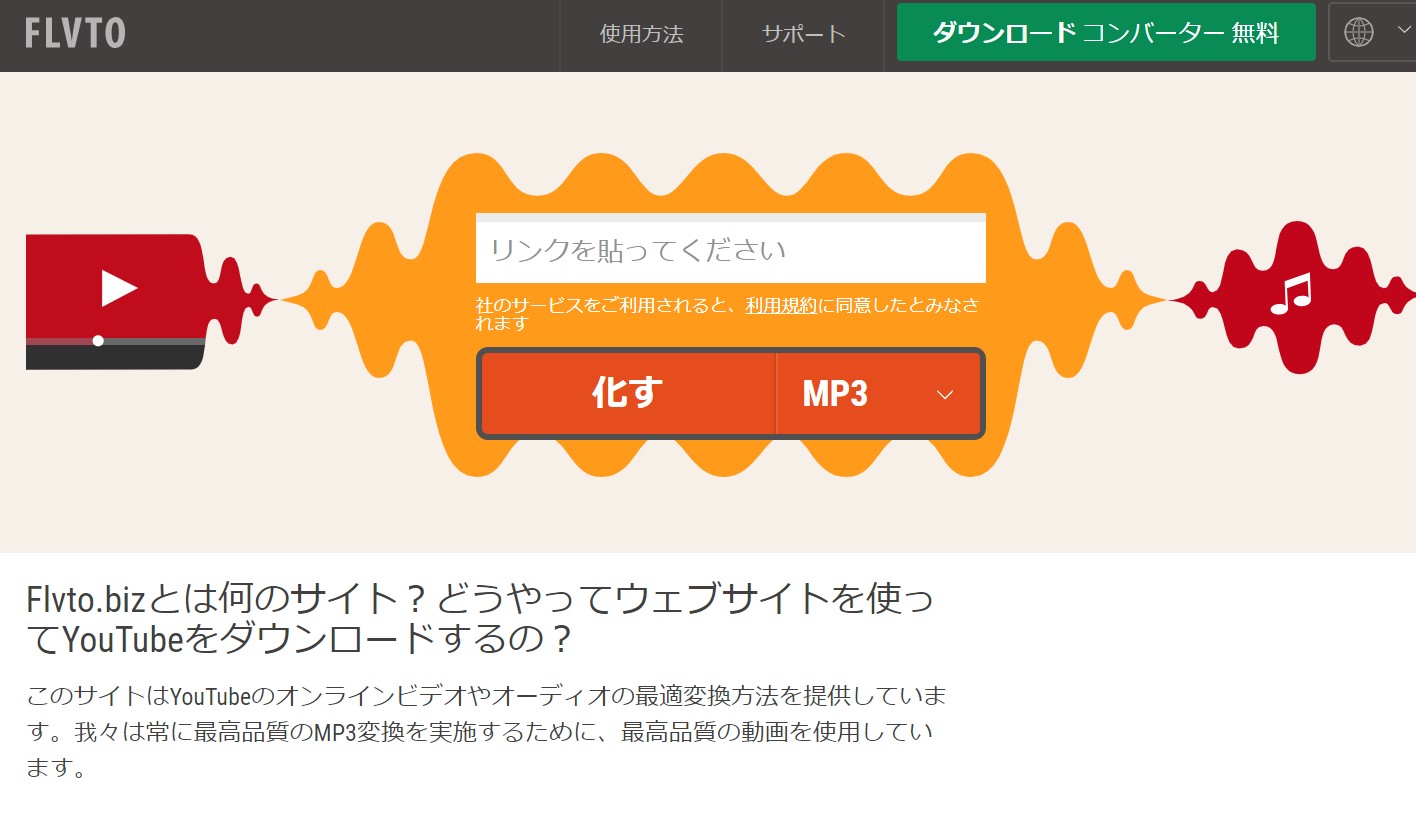
少し日本語におかしなところがありますが、操作は難しいものではありません。
まずは上記のサイトにアクセスして、公式ページへ移動してください。
「リンクを貼ってください」という欄に、動画URLを貼り付けます。
貼り付けが完了したら、その下にある「化す」をタップ。
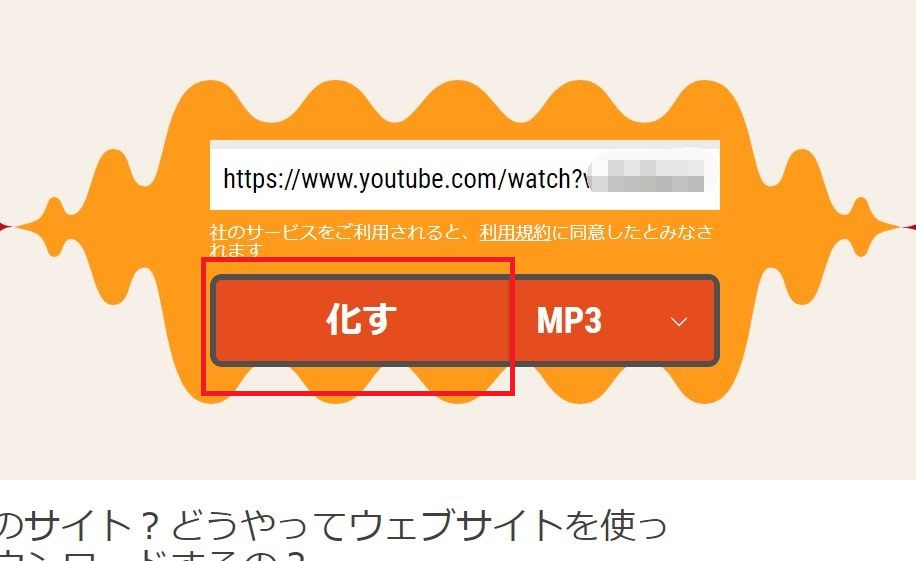
変換が自動的に行われるので、ブラウザを閉じずにそのまま待ちます。
変換が終了したら画面下部にある、「ダウンロード」を選択。
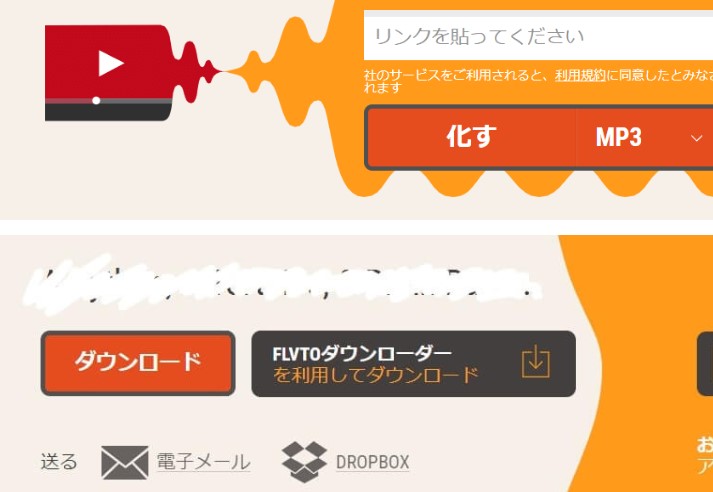
新規ページへ移動することがありますが、すぐにページを消しましょう。
その後、もう一度「ダウンロード」を選択。
ダウンロードが開始されるまで、恐らく3回ほど新規ページ→閉じる→ダウンロードの選択という作業が必要になります。
新規ページで何かの許可を求められることもありますが、これらはすべて無視してかまいません。
ダウンロードが完了したら、Androidに動画が保存されています。
④「Online Video Converter」
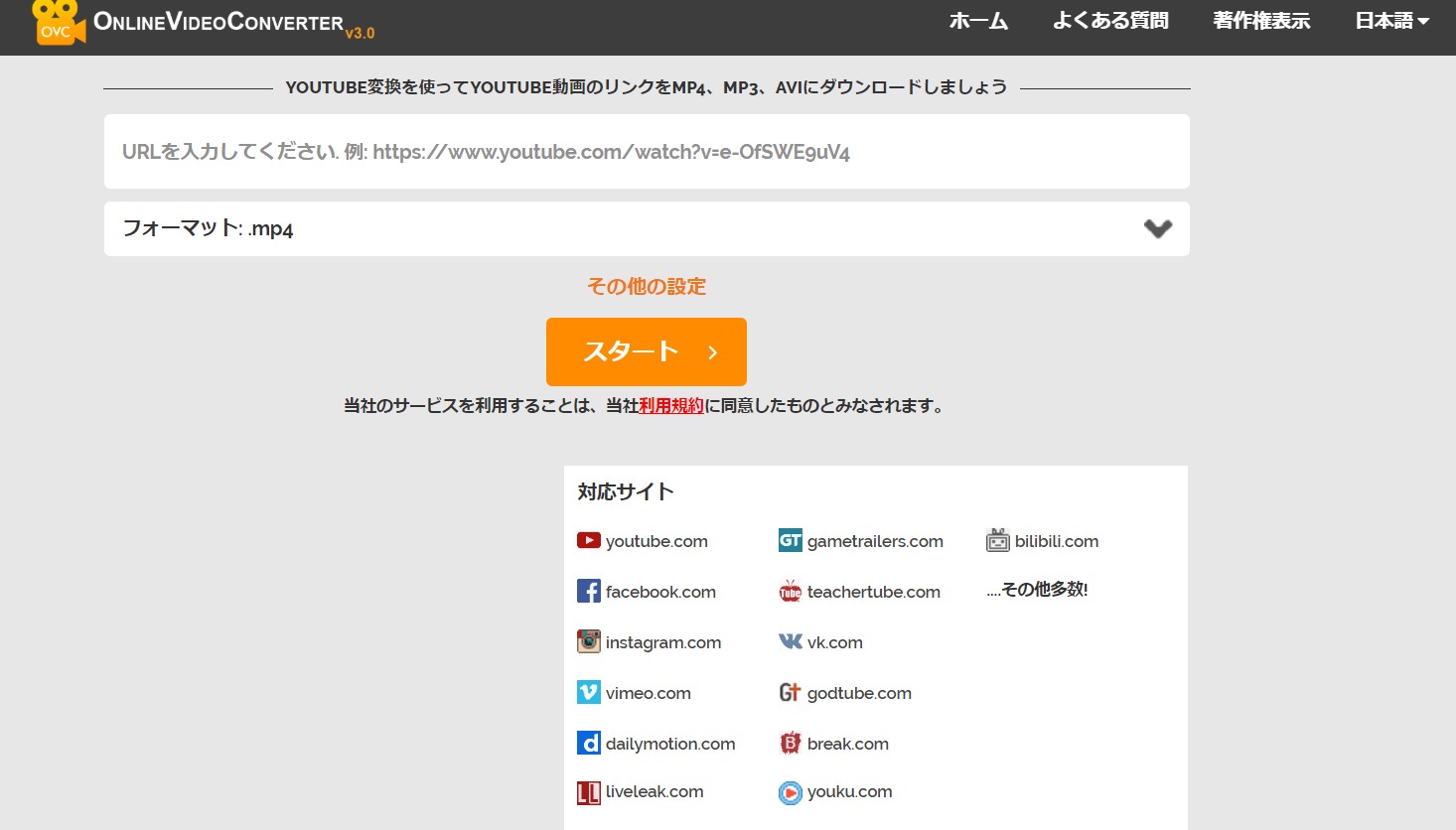
音声や動画だけじゃなく、様々なファイル形式を選択して保存できます。
とても使いやすいので、ぜひ使ってみてください。
まずは上記のサイトへアクセスして、公式ページを表示します。
保存したい動画URLを、入力欄に貼り付けしてください。
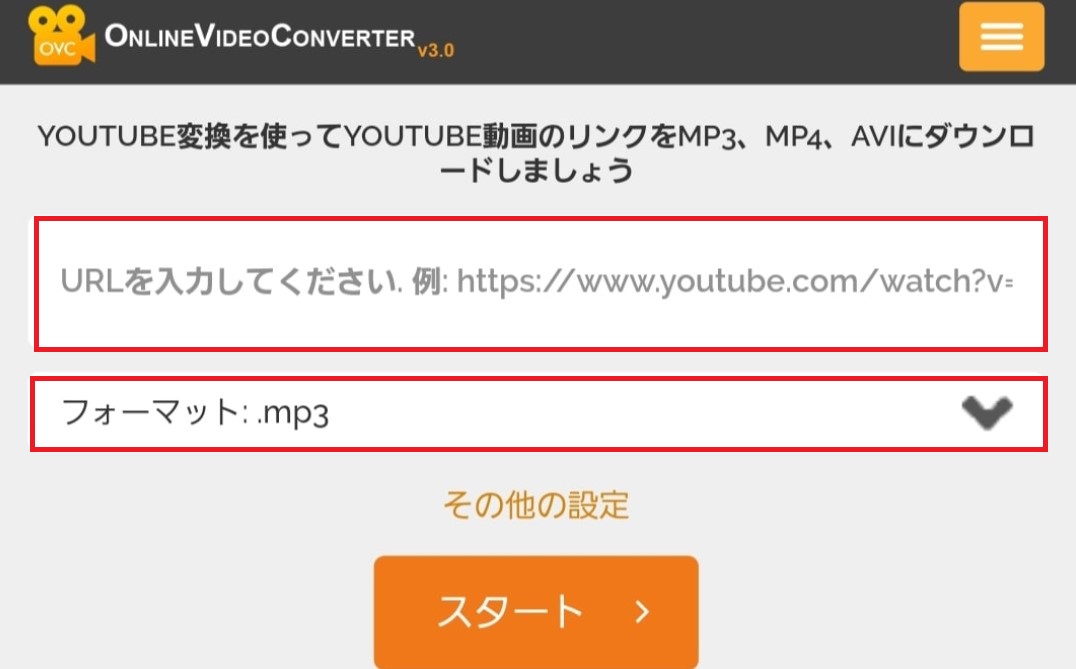
フォーマットなどを選び、「スタート」をタップ。
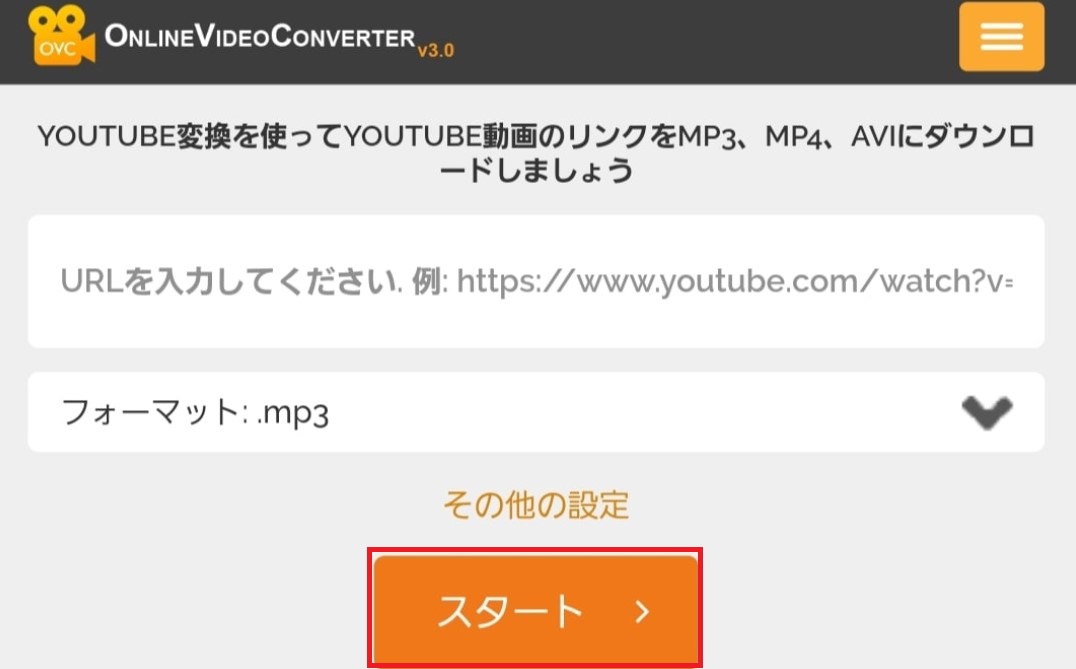
自動で動画の変換作業が行われるので、終わるまで待ちましょう。
終わったら、「ダウンロードする」というアイコンをタップします。
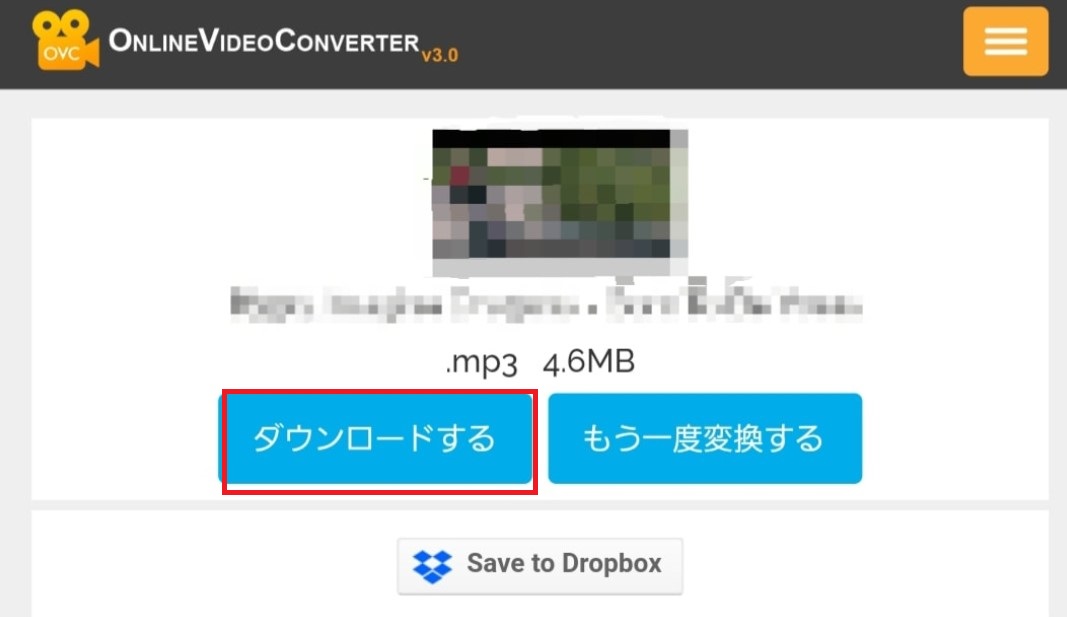
もし反応しなかたら、「ダウンロードする」を長押しして、「新しいタブで開く」を選択。
これで、動画がAndroidへ保存できました。
まとめ
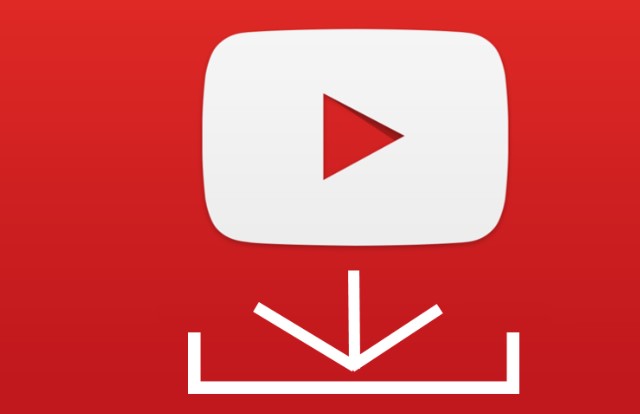
youtubeの動画をAndroid端末に保存するには、外部サービスを利用する必要があると分かりました。
とても簡単に動画を保存できるので、オフラインで視聴したい時などにとても有効です。
保存する場合は、違法な動画でないことを必ず確認するようにしてくださいね。































